알아야 할 사항
- Safari가 작동하지 않는 경우 셀룰러 및 Wi-Fi 연결을 확인하십시오.
- Safari에 대한 화면 시간 제한을 설정하지 않았는지 확인합니다.
- 다른 모든 방법이 실패하면 Safari 기록을 지우고 데이터 탐색을 시도하십시오.
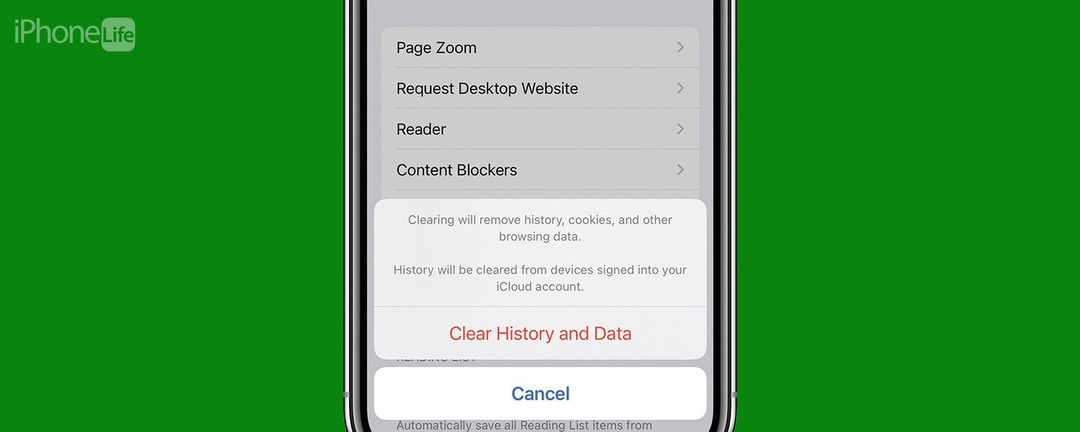
Safari가 iPhone에서 작동을 멈추면 매우 실망스러울 수 있습니다. 웹 페이지가 로드되지 않거나 "Safari에서 페이지를 열 수 없습니다" 오류 메시지가 표시되면 웹 관련 문제를 해결하는 데 도움이 되는 몇 가지 수정 사항을 살펴보겠습니다. 브라우저.
이동:
- Safari가 작동하지 않는 이유는 무엇입니까?
- 화면 시간 설정을 확인하는 방법
- Safari 브라우징 데이터를 지우는 방법
Safari가 작동하지 않는 이유는 무엇입니까?
Safari가 iPhone에서 작동하지 않는 몇 가지 이유가 있으므로 문제를 해결하는 데 도움이 되는 여러 솔루션을 권장합니다. 방법과 같은 더 많은 Safari 문제 해결 수정 사항 Safari가 페이지를 열 수 없는 문제 수정 오류, 반드시 오늘의 팁에 가입하세요 뉴스 레터. 이제 Safari가 작동하지 않는 이유를 수정해 보겠습니다.
셀룰러 및 Wi-Fi 연결을 확인하는 방법
다른 웹 브라우저와 마찬가지로 Safari가 작동하려면 인터넷 연결이 필요합니다. 먼저 iPhone의 셀룰러 및 Wi-Fi 연결을 확인하겠습니다.
- 화면 오른쪽 상단 가장자리에서 아래로 스와이프하여 제어 센터.
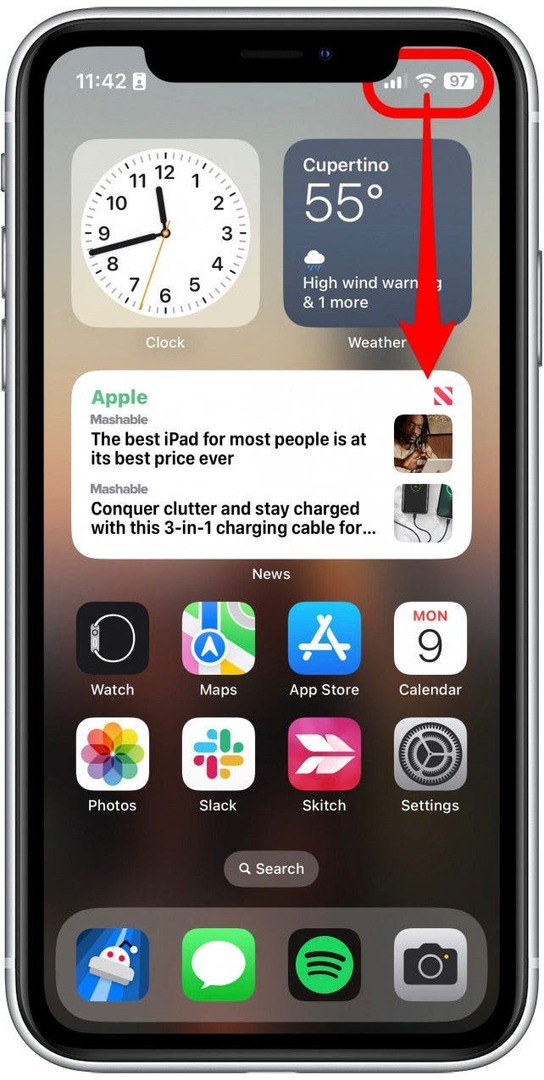
- 왼쪽 상단에 이동통신사와 연결 상태가 표시됩니다. Wi-Fi에 연결되어 있으면 방사형 아이콘이 표시되고 셀룰러 네트워크에 연결되어 있으면 5G, LTE 또는 유사한 기호가 표시됩니다.
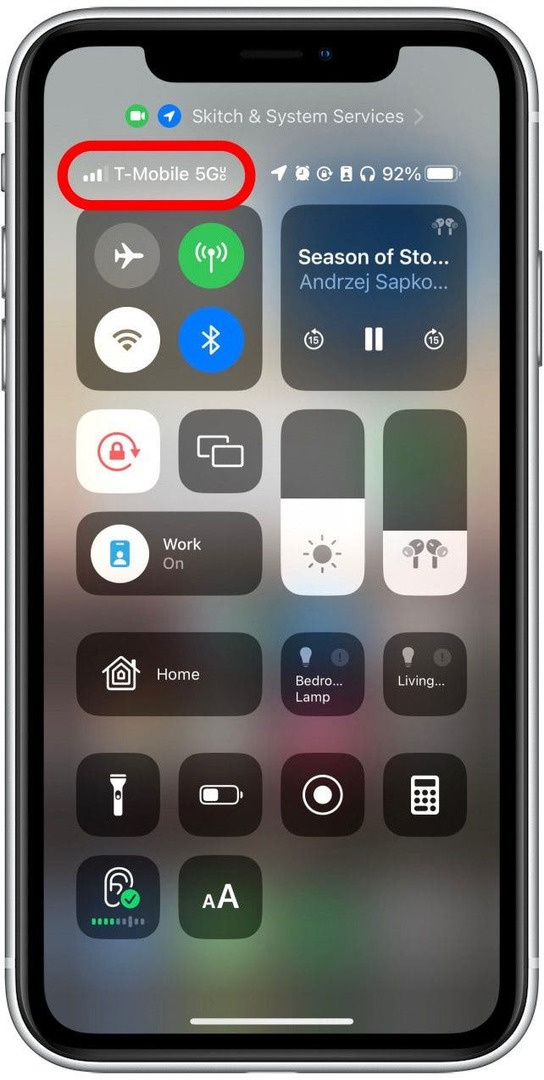
- 그만큼 셀룰러 데이터 아이콘 녹색이어야 합니다. 회색이면 꺼져 있다는 의미이므로 탭하여 켭니다.
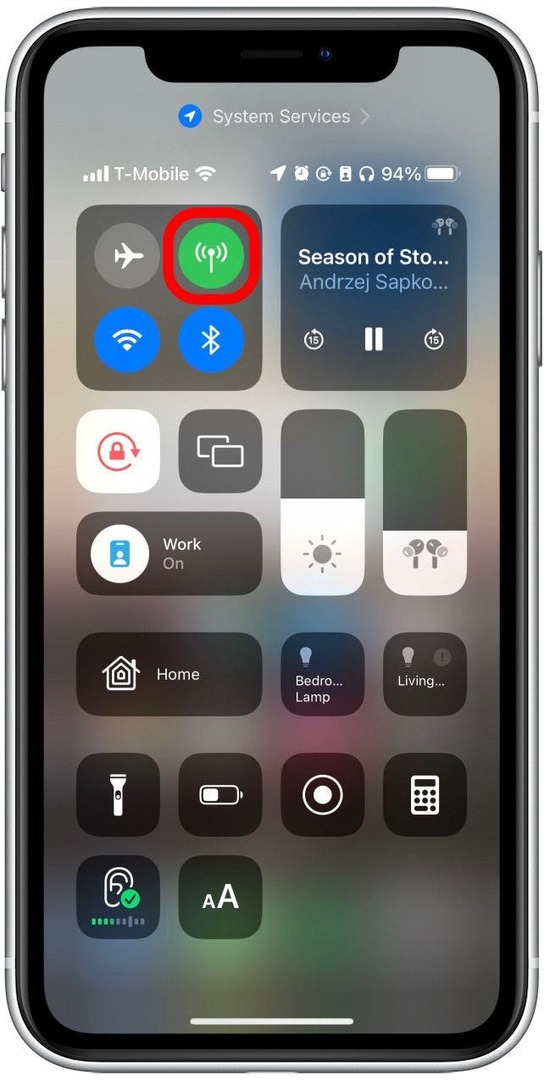
- 그만큼 와이파이 아이콘 파란색이어야합니다. 회색이면 꺼져 있다는 의미이므로 탭하여 켭니다.
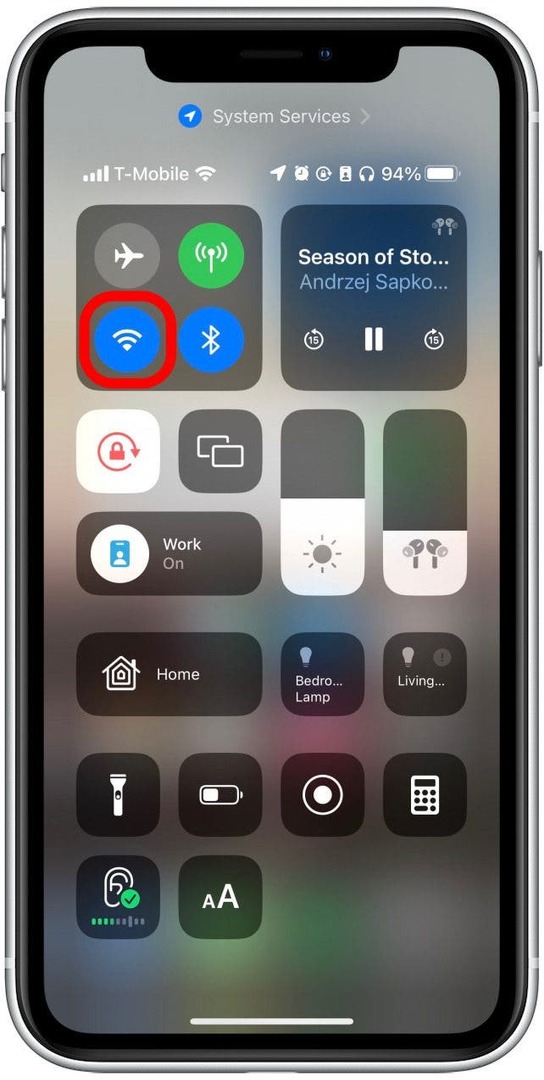
이러한 설정이 이미 활성화되어 있지만 웹 브라우저에서 여전히 문제가 발생하거나 Safari에서 서버를 찾을 수 없는 경우 시도해 볼 수 있는 다른 해결 방법이 있습니다.
Safari용 셀룰러 데이터를 활성화하는 방법
iPhone의 많은 유용한 기능 중 하나는 특정 앱을 사용하지 못하도록 제한할 수 있다는 것입니다. 셀룰러 데이터. 무제한 데이터 요금제를 사용하지 않는 사용자에게 적합합니다. 그러나 Safari 데이터를 비활성화하면 Wi-Fi에 연결되어 있지 않으면 웹 브라우저에서 웹 페이지를 로드할 수 없습니다. 확인 방법은 다음과 같습니다.
- 열기 설정 앱, 탭 셀룰러.
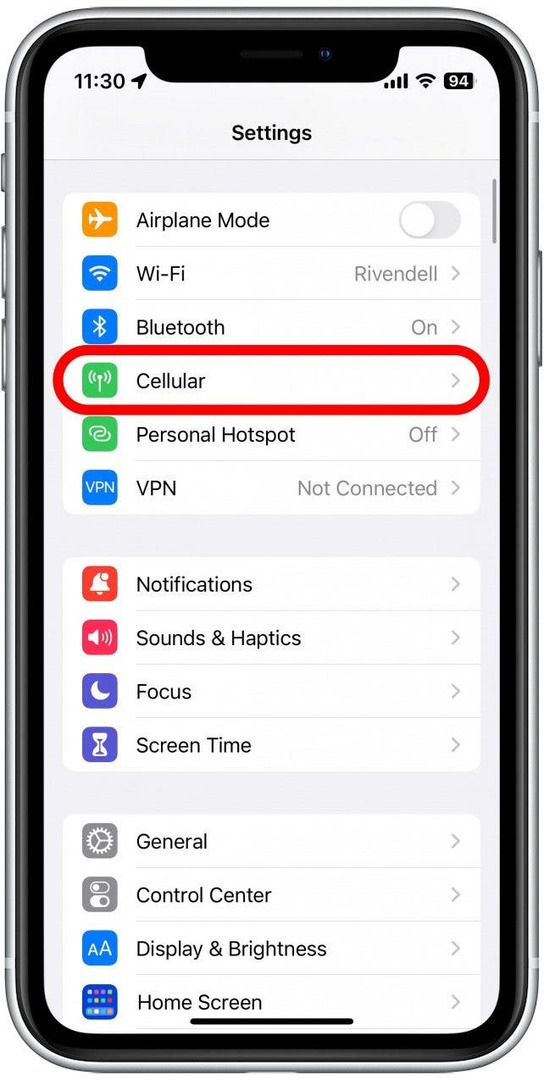
- 아래로 스크롤하여 찾기 원정 여행.
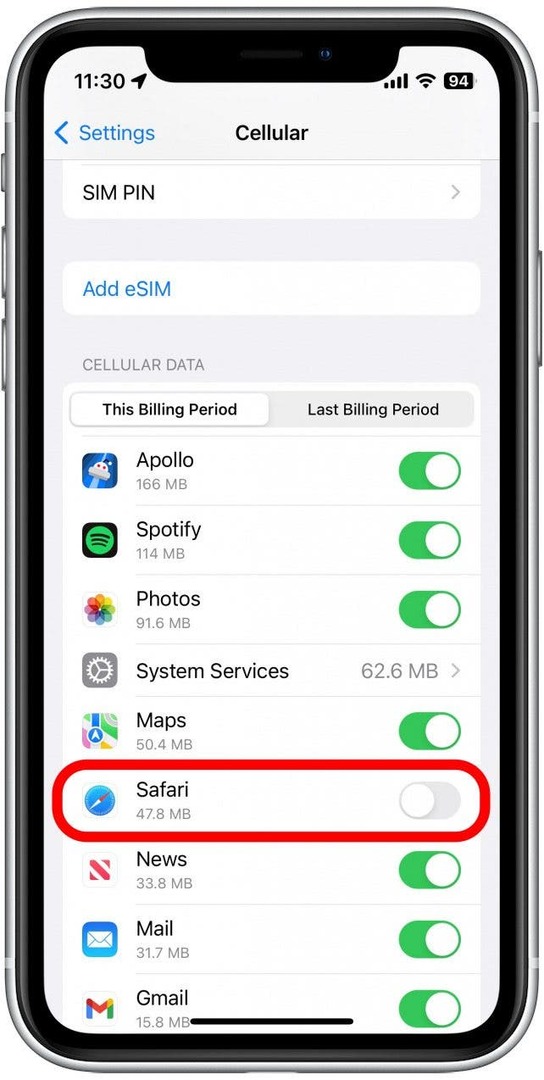
- 토글이 회색이면 Safari에서 셀룰러 데이터가 비활성화되어 있음을 의미합니다. 켜려면 녹색으로 바뀌도록 탭하세요.
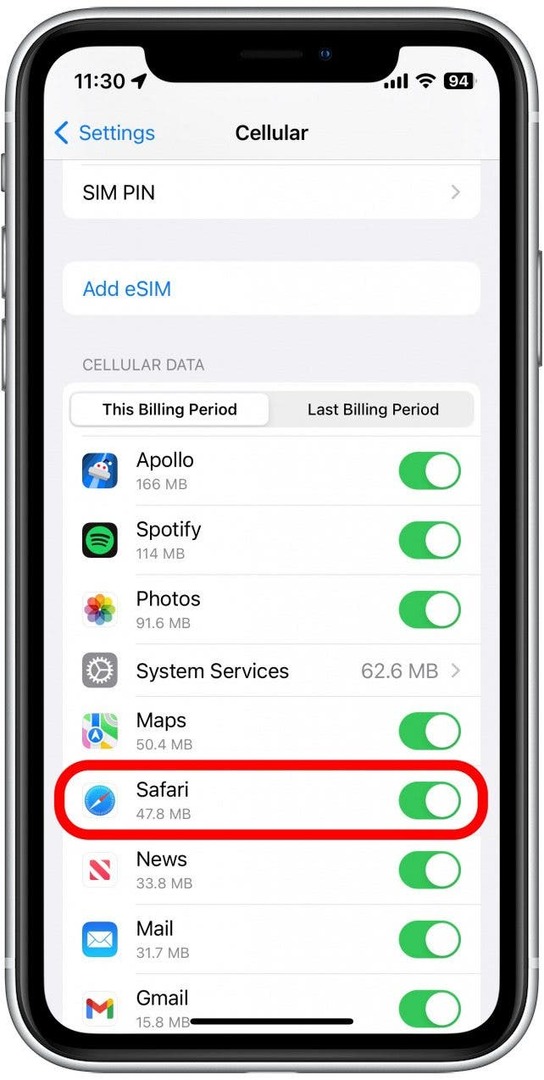
Safari에서 셀룰러 데이터가 활성화되었음을 확인한 후 웹 페이지를 열어 문제가 해결되었는지 확인하십시오.
화면 시간 설정을 확인하는 방법
Screen Time은 특정 앱에 대한 액세스 제한을 포함하여 휴대폰 사용 시간을 줄이는 데 도움이 되도록 설계된 편리한 기능입니다. 과거에 화면 시간 설정을 가지고 놀았다면 실수로 Safari에 대한 앱 제한을 실수로 설정했을 수 있습니다. Safari가 iPhone에서 작동하지 않을 때 화면 시간 설정을 확인하는 방법은 다음과 같습니다.
- 열기 설정 앱, 탭 상영 시간.
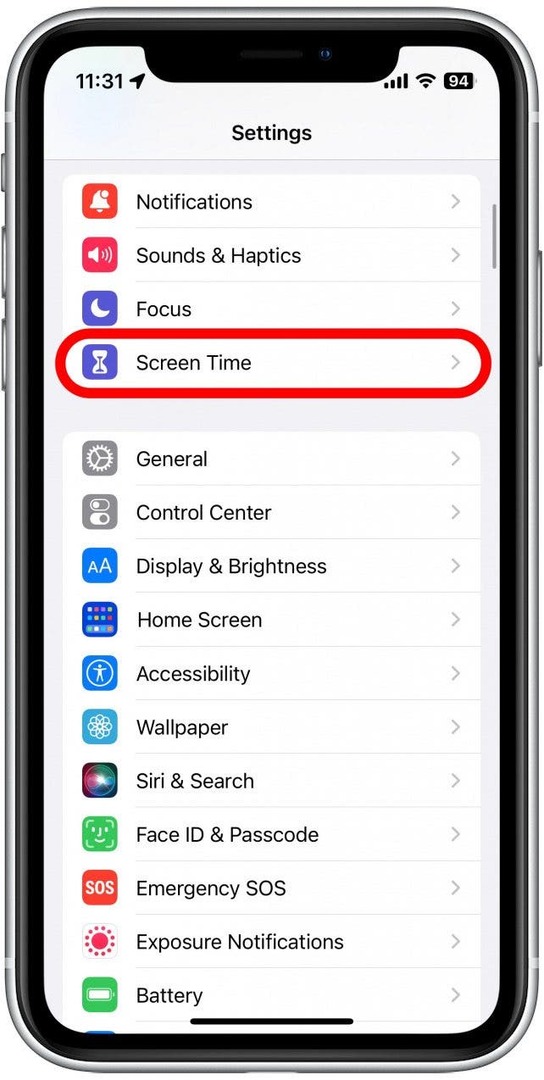
- 수도꼭지 앱 제한.
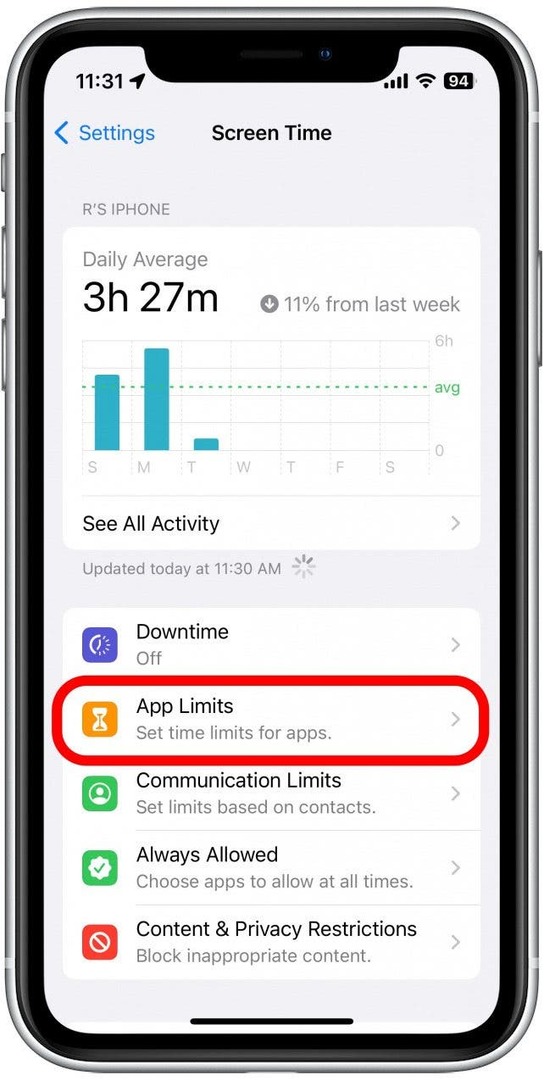
- 이 목록에 Safari가 보이면 왼쪽으로 쓸어넘기십시오.
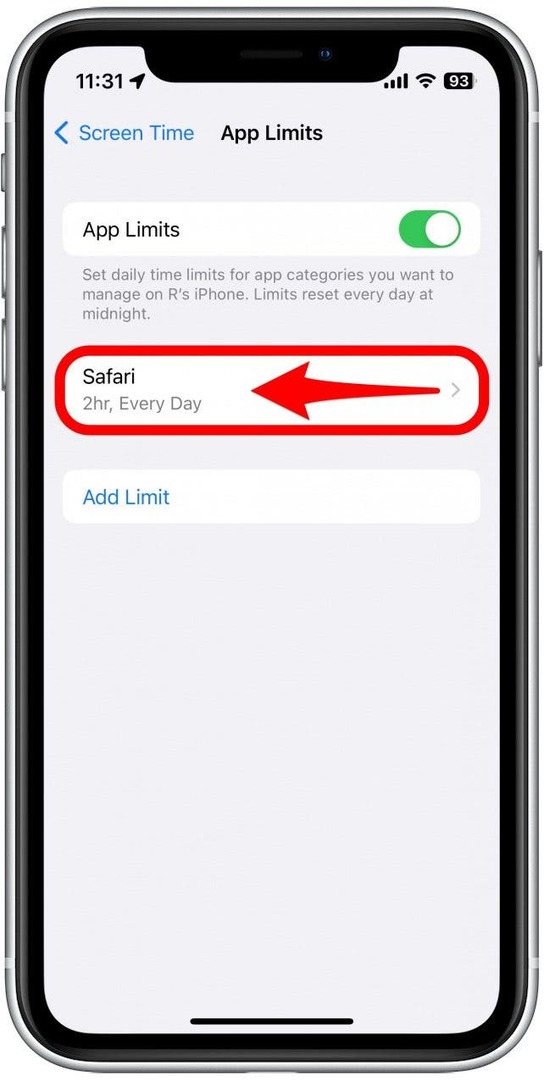
- 수도꼭지 삭제.
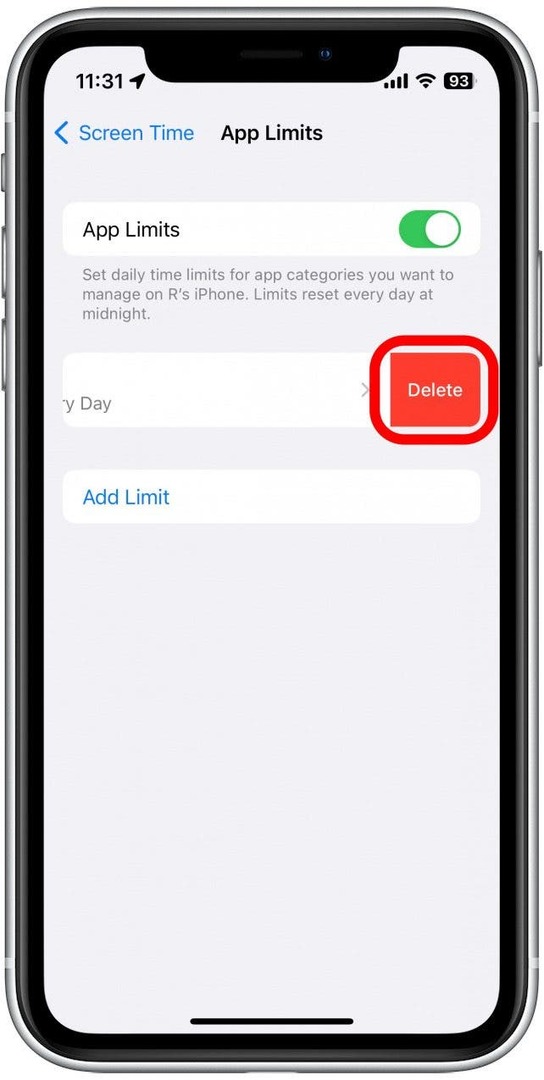
- 수도꼭지 한도 삭제 확인.
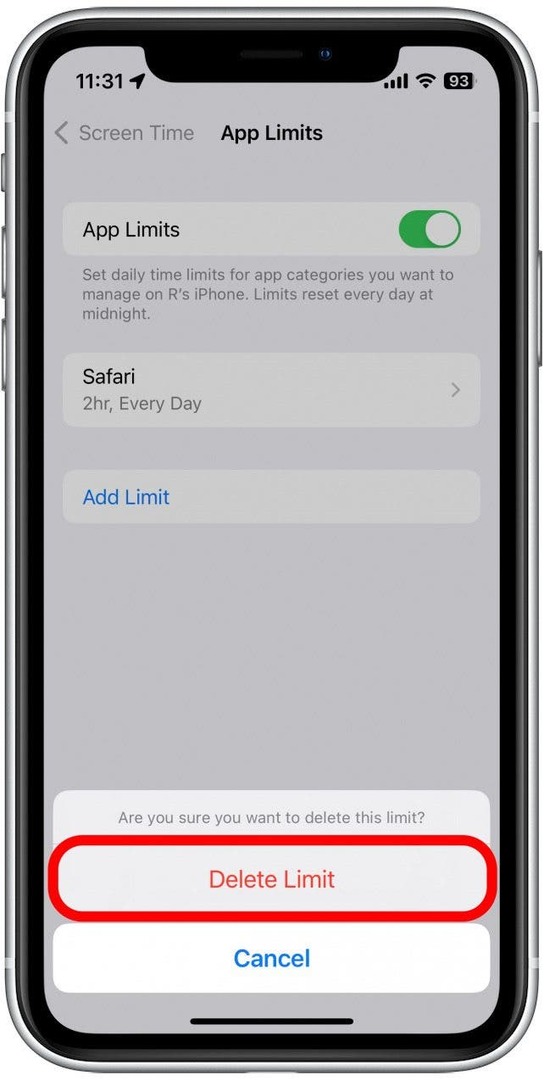
이 목록에 Safari가 표시되지 않으면 웹 브라우저에 화면 시간 제한을 설정하지 않은 것입니다.
Safari 브라우징 데이터를 지우는 방법
때때로 오래된 웹 사이트 기록과 데이터를 지우면 작동하지 않는 Safari와 관련된 문제를 해결하는 데 도움이 될 수 있습니다. 방법은 다음과 같습니다.
- 열기 설정 앱, 아래로 스크롤하고 원정 여행.
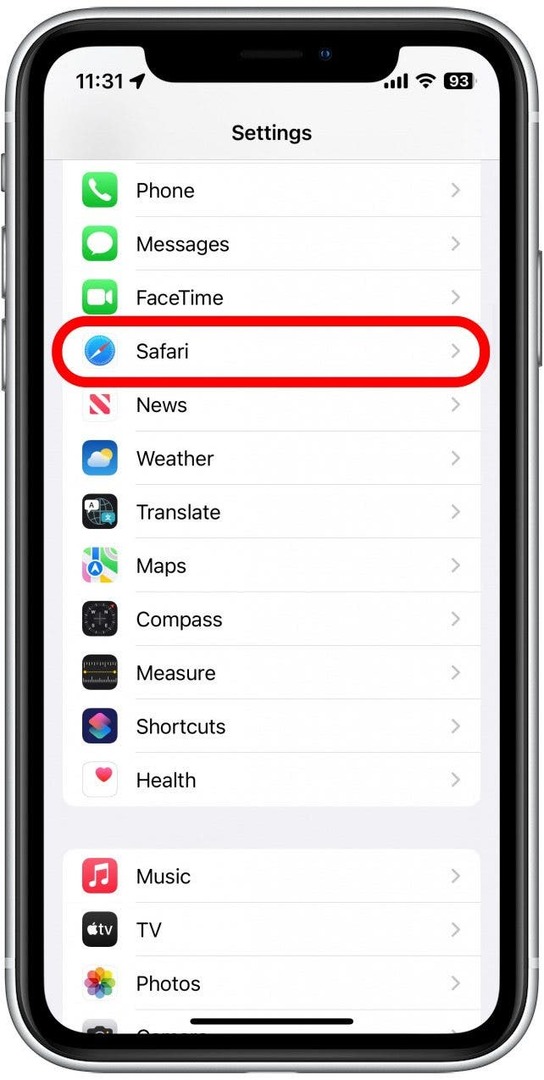
- 아래로 스크롤하여 기록 및 웹사이트 데이터 지우기.
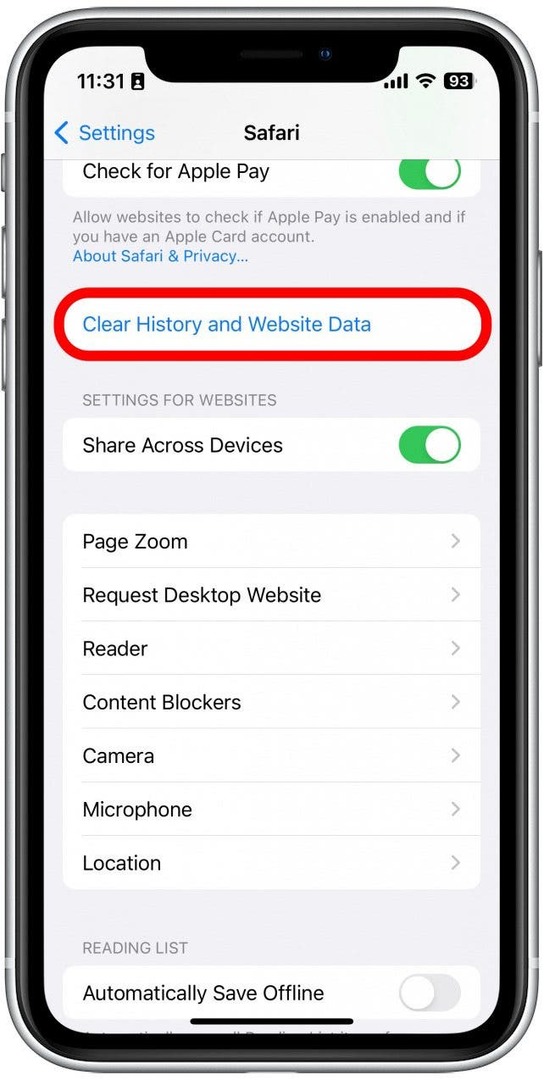
- 수도꼭지 기록 및 데이터 지우기 확인.
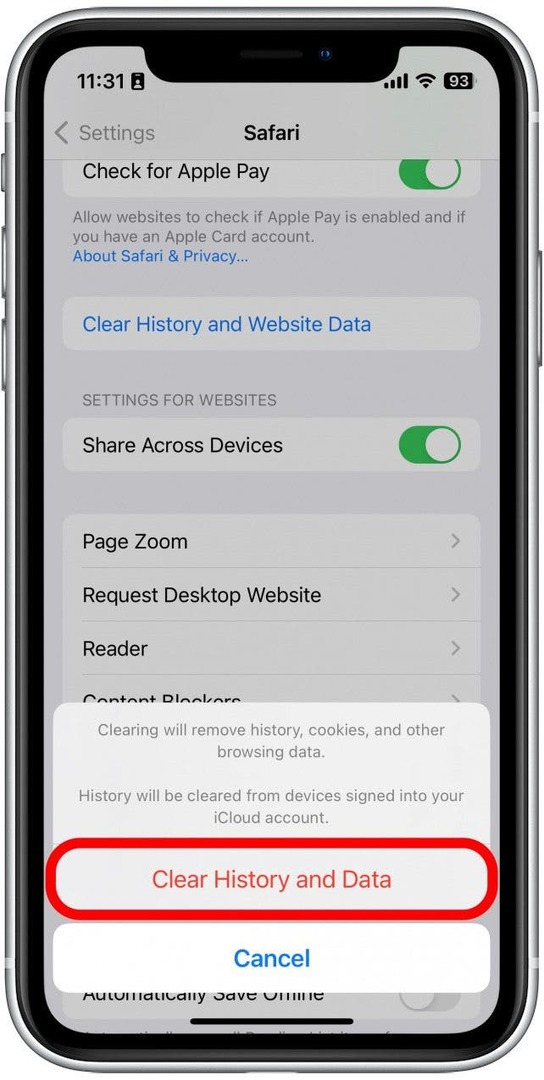
이 데이터를 지우면 온라인 계정에서 로그아웃되고 검색 기록에서 최근 웹사이트가 지워집니다. 대부분의 사람들에게 큰 손실은 아니지만 Safari를 다시 작동시킬 때 약간 성가실 수 있으므로 이 옵션을 최후의 수단으로 사용하는 것이 가장 좋습니다.
Safari 닫기 및 다시 열기
Safari가 여전히 iPhone에서 작동하지 않는 경우 앱 종료 및 다시 열기. 때때로 앱이 올바르게 작동하지 않으므로 완전히 닫으면 문제를 해결하는 데 도움이 될 수 있습니다. 앱을 닫았다가 다시 열면 효과적으로 앱이 다시 시작됩니다.
iPhone에서 Safari를 다시 얻는 방법
Safari는 iPhone에서 제거할 수 없는 몇 안 되는 Apple 앱 중 하나입니다. 그러나 어떻게든 휴대폰에서 사라진 경우 몇 가지 다른 방법이 있습니다. iPhone에서 Safari 다시 받기. 우리 기사는 각 방법을 자세히 다루므로 앱을 찾을 수 있습니다.
여전히 Safari가 iPhone에서 작동하지 않는 문제가 있는 경우 Apple 지원에 추가 지원을 요청해야 할 수 있습니다. 다음으로 알아보세요 Safari에서 팝업을 차단하거나 허용하는 방법.